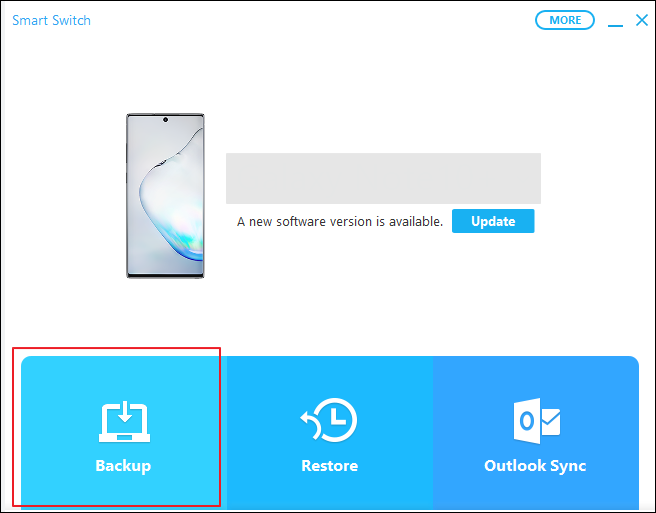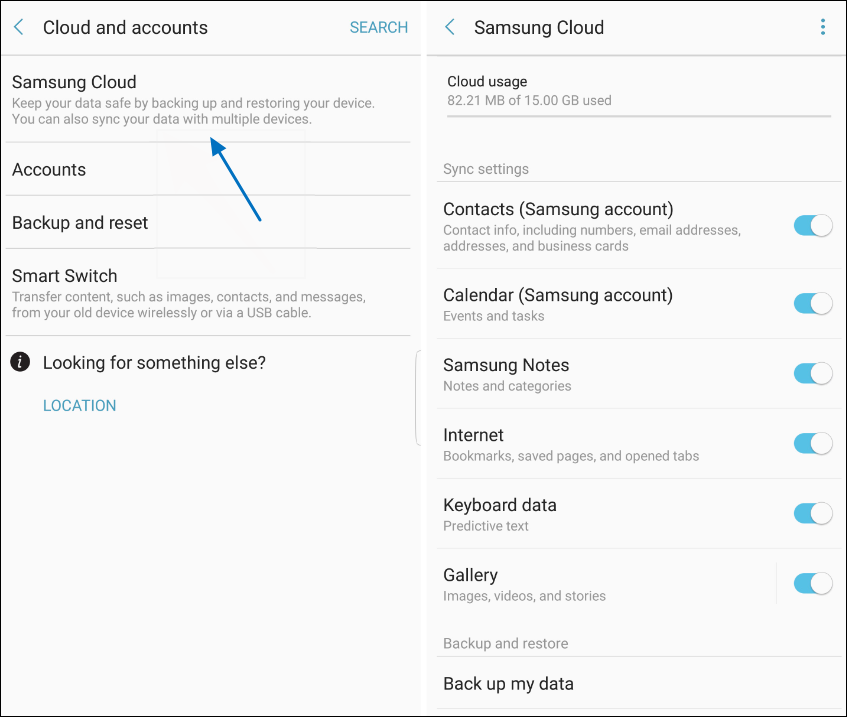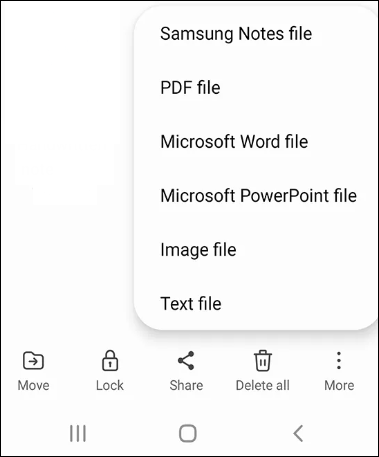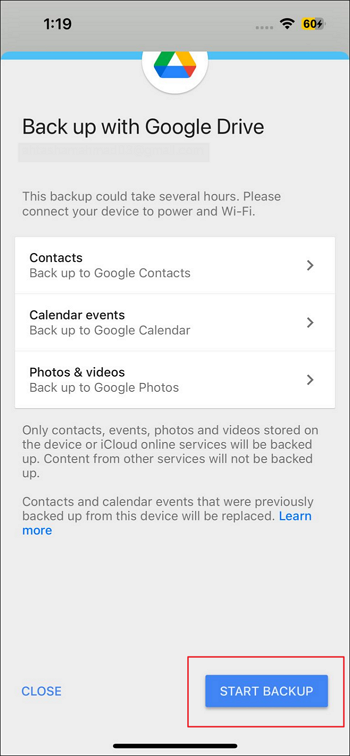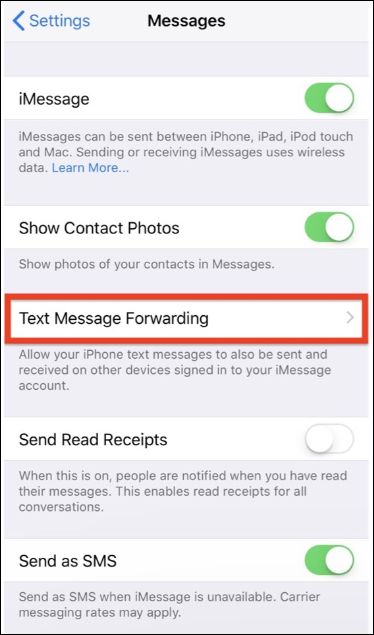Perché è necessario eseguire il backup di Samsung Notes?
È normale prendere appunti sul telefono Samsung per registrare informazioni sulla vita o sul lavoro. Notes è un'app pratica per annotare i tuoi lunghi pensieri o i pensieri degli altri durante una riunione. Se hai l'abitudine di prendere appunti, l'app Note è molto importante per te. Puoi eseguire il backup delle note Samsung per molti motivi:
- Vuoi salvare le note su un altro dispositivo
- Evita di perdere dati importanti
- Libera spazio di archiviazione sul tuo dispositivo
Eseguire regolarmente il backup delle note Samsung è una buona abitudine. Questa guida fornisce molti modi per eseguire il backup delle note Samsung . Puoi eseguire il backup delle note su Samsung Cloud o su servizi cloud di terze parti.
| Metodi |
Efficacia |
Difficoltà |
| 1️⃣ Cambio intelligente |
Alto: è un'app ufficiale per trasferire dati tra dispositivi Samsung ed eseguire il backup dei dati. |
Facilissimo |
| 2️⃣ Samsung Cloud |
Alto: consente di eseguire il backup delle note sul cloud Samsung. |
Facilissimo |
| 3️⃣ La funzione Condividi |
Moderato: ti consente di esportare note da Samsung in alcuni formati di file. |
Facile |
| 4️⃣Google Drive |
Moderato: aiuta a eseguire il backup delle note su un servizio cloud di terze parti. |
Facile |
Metodo 1. Eseguire il backup di Samsung Notes con Smart Switch
Smart Switch è un'app ufficiale di Samsung. È progettato per facilitare la migrazione dei dati tra i dispositivi Samsung. Con Smart Switch, puoi trasferire i dati da Samsung a Samsung senza problemi. È anche uno strumento di backup per aiutarti a eseguire il backup dei dati sul tuo dispositivo Samsung.
📝 Nota: per utilizzare Smart Switch, assicurati che sul tuo dispositivo Samsung sia installato Android 4.3 o versione successiva.
Ecco i passaggi dettagliati per eseguire il backup delle note Samsung con Smart Switch.
Passaggio 1. Scarica e installa Smart Switch sul tuo computer.
Passaggio 2. Collega il tuo telefono Samsung al computer con un cavo USB compatibile.
Passaggio 3. Sul tuo dispositivo Samsung, concedi l'accesso Smart Switch quando ricevi la verifica.
Passaggio 4. Sul tuo computer, avvia Smart Switch e fai clic sull'opzione "Backup".
Passaggio 5. Scegli "Samsung Notes" dagli elementi di backup. (Se vuoi eseguire il backup anche di altri file, selezionali.)
Passaggio 6. Fare clic su "OK" per avviare il processo di backup.
![Interruttore intelligente]()
Una volta completato l'avanzamento, puoi seguire le istruzioni visualizzate sullo schermo per trovare il backup sul tuo computer.
📖Leggi anche: Trasferisci dati da Samsung a Samsung senza Smart Switch
Metodo 2. Eseguire il backup di Samsung Notes su Samsung Cloud
Un altro modo ufficiale per eseguire il backup delle note Samsung è utilizzare Samsung Cloud . Samsung Cloud è un gestore di archiviazione per il tuo dispositivo Samsung. Accedendo a Samsung Cloud, puoi controllare cosa è stato sincronizzato e di cui è stato eseguito il backup tra i tuoi dispositivi Samsung. Puoi caricare file su Samsung Cloud per liberare spazio di archiviazione sul dispositivo. Samsung Cloud funziona bene sulle note di backup.
📝 Nota: per utilizzare Samsung Cloud, assicurati che il tuo dispositivo Samsung esegua Android 7.0 e versioni successive.
Come eseguire il backup delle note Samsung tramite Samsung Cloud:
Passaggio 1. Sul tuo telefono Samsung, apri l'app Impostazioni.
Passaggio 2. Tocca "Cloud e account" > "Samsung Cloud".
![SamsungNuvola]()
Passaggio 3. Inserisci il tuo account Samsung per accedere a Samsung Cloud.
Passaggio 4. Tocca i tre punti verticali nell'angolo in alto a destra della pagina Samsung Cloud.
Passaggio 5. Fai clic su "Impostazioni" > "Impostazioni di sincronizzazione e backup automatico".
Passaggio 6. Seleziona "Backup automatico" e scorri verso il basso per abilitare l'app di cui desideri eseguire il backup.
Quindi, i dati di cui esegui il backup verranno archiviati su Samsung Cloud.
Metodo 3. Condividi Samsung Notes per il backup
Puoi eseguire il backup delle note Samsung nell'app Note. Questo per utilizzare la funzione Condividi. Questo metodo ti consente di esportare le tue note Samsung in un formato diverso. Quindi, puoi inviare le note ad altri servizi.
Ecco come eseguire il backup delle note Samsung tramite Condividi.
Passaggio 1. Apri l'app Note sul tuo telefono Samsung.
Passo 2. Seleziona le note di cui desideri eseguire il backup.
Passaggio 3. Tocca "Salva come file".
Passaggio 4. Scegli un formato di esportazione dalle sue opzioni.
![Condividi Samsung Notes]()
Passaggio 5. Seleziona una cartella sul tuo telefono Samsung per salvare le note.
È necessario selezionare manualmente le singole note per ottenere il backup. Pertanto, è un po' dispendioso in termini di tempo se hai molte note da esportare.
Metodo 4. Esegui il backup di Samsung Notes su Google Drive
Se desideri salvare le tue note Samsung su un archivio cloud di terze parti, Google Drive può essere una scelta eccellente. Puoi caricare le tue note dal tuo dispositivo Samsung su Google Drive e accedervi su tutti i dispositivi.
Ecco come eseguire il backup delle note Samsung su Google Drive.
Passaggio 1. Apri l'app Samsung Notes sul telefono e il suo menu.
Passaggio 2. Tocca "Impostazioni" > "Sincronizza con Google Drive".
Passaggio 3. Accedi al tuo account Google per procedere.
Passaggio 4. Seleziona le note di cui desideri eseguire il backup e tocca l'icona della nuvola.
![Esegui il backup di Samsung Notes su Google Drive]()
Successivamente, puoi aprire l'app Google Drive o il sito Web Google Drive per accedere alle note Samsung.
Suggerimento bonus: come trasferire note da Samsung a Samsung/iPhone
Avere un backup del tuo Samsung protegge i tuoi dati dalla perdita di dati. Ecco un modo diverso per eseguire il backup delle note Samsung. Cioè trasferisci le tue note da Samsung a un altro dispositivo. EaseUS MobiMover è uno strumento di trasferimento dati professionale per trasferire file da un dispositivo all'altro. Supporta tutti i principali marchi di telefoni, inclusi i dispositivi Android e iOS. Con EaseUS MobiMover, puoi trasferire facilmente i tuoi appunti da Samsung a Samsung o altri dispositivi Android. Se hai un iPhone, puoi anche trasferire le note Samsung su iPhone .
EaseUS MobiMover rende il processo di trasferimento dei dati così veloce. Oltre alle note, puoi anche trasferire foto, video, contatti, messaggi e altro da un dispositivo all'altro. MobiMover funziona bene anche per eseguire il backup di iPhone senza iCloud .
Come trasferire note da Samsung a Samsung/iPhone con EaseUS MobiMover:
- Scarica e avvia EaseUS MobiMover sul tuo computer.
- Collega entrambi i dispositivi al computer con un cavo adatto e tocca "Fidati di questo computer".
- Scegli la modalità " Da telefono a telefono ".
- Seleziona i dati che desideri esportare e fai clic su " Trasferisci " per avviare il processo.
- Attendi che EaseUS MobiMover trasferisca i file sul dispositivo di destinazione.
![come non trasferire le foto sul nuovo iPhone]()
Conclusione
Fare un backup del tuo Samsung Notes è un modo fondamentale per salvaguardare le tue preziose informazioni. Ora conosci quattro modi per eseguire il backup delle note Samsung . Innanzitutto, puoi utilizzare Smart Switch di Samsung per ottenere la migrazione dei dati. Puoi anche eseguire il backup delle note Samsung su Samsung Cloud o Google Drive. L'ultimo modo consigliato è eseguire il backup delle note Samsung tramite la funzione Condividi.
Se hai bisogno di trasferire appunti dal telefono Samsung a un altro dispositivo, applica EaseUS MobiMover per trasferire i tuoi dati senza problemi!
Domande frequenti su come eseguire il backup di Samsung Notes
1. Cosa puoi fare con le note Samsung?
Puoi prendere appunti, creare elenchi di cose da fare e registrare le tue idee. Per le note, puoi visualizzare, modificare, aggiungere nuove note e sincronizzare le tue note con altri dispositivi Galaxy. Altre caratteristiche delle note Samsung:
- Importa le note come immagine o PDF
- Crea una registrazione vocale
- Converti la calligrafia in testo
- Personalizza il colore dello sfondo e il modello della pagina
2. Perché non riesco a sincronizzare Samsung Notes su tutti i dispositivi?
Dovresti accedere allo stesso account Samsung sui dispositivi che desideri sincronizzare. Devi verificare se l'opzione "Sincronizza con Samsung Cloud" è attivata. Controlla la connessione Internet e attendi qualche tempo per vedere se funziona.
Condividi questo post con i tuoi amici se lo trovi utile!